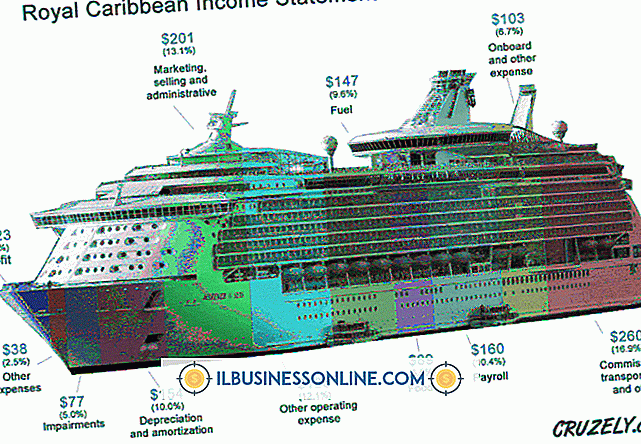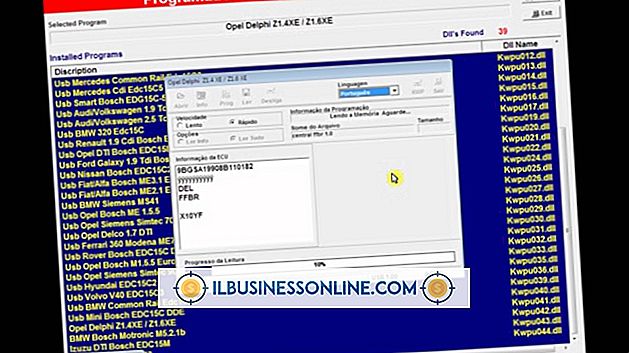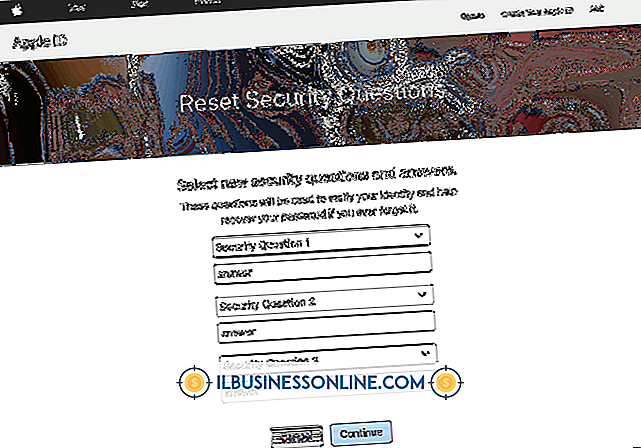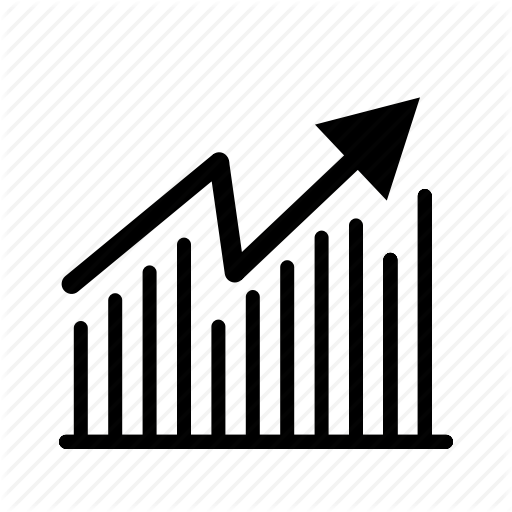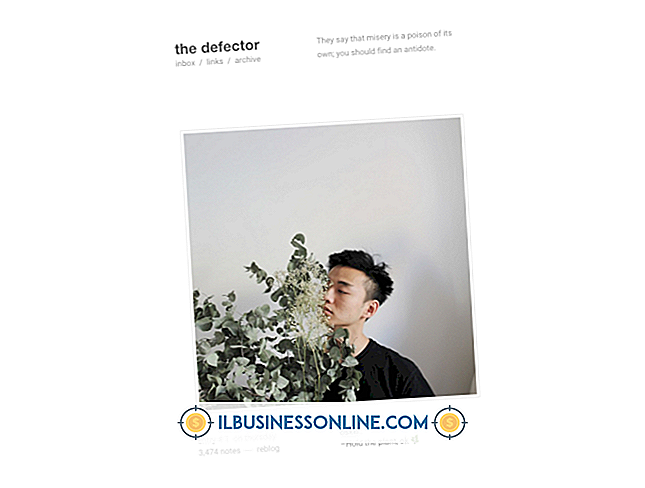Access'te İfadeler ve İşlevlerle Nasıl Çalışılır

İfadeler, fonksiyonların, tanımlayıcıların, operatörlerin ve sabitlerin bir birleşimidir. Access'te hesaplamalar ve diğer sonuçları oluşturmak için kullanılırlar. "Toplam" yerleşik bir işlev olarak kabul edilir, "*" matematiksel bir operatör vb. İfadeler, Excel'deki formüllere ve hatta yazılımdaki programlama koduna benzer. Microsoft Access, ifadeler oluşturmak için kullanılabilecek İfade Oluşturucu adlı bir araca sahiptir. Araç, bir fonksiyon veya tanımlayıcı girmeye başladığınızda olası değerleri sağlayan açılır bir sistem kullanır. Microsoft bu Intellisense'i çağırır ve ifadelerle ve işlevlerle çalışmanın en kolay yoludur. Ayrıca listedeki olası öğeler arasından seçim yapabilirsiniz.
1.
İfade Oluşturucu veya özellik sayfasına bir tanımlayıcı veya işlev adı yazın. Yazmaya başladığınızda, İfade Oluşturucusu olası değerleri görüntüler. Örneğin, "Format" yazmaya başladığınızda, Intellisense "FormatCurrency", "FormatDateTime" ve daha fazlası gibi seçenekler sunacaktır. Ayrıntıları açıklamak için "Hızlı İpucu" görüntülenecektir. "FormatCurrency" durumunda, ipucu "Sistem kontrol panelinde tanımlanan para birimi simgesini kullanarak para birimi olarak biçimlendirilmiş bir ifade döndürür." Ardından, ifadenizde bu değerin ne yapacağı hakkında bir fikir edinmek için tanımlayıcıyı veya işlevi vurgulayın.
2.
İşlevin sözdizimini ve yardım başlığını göstermek için işlev adına tıklayın. İsteğe bağlı argümanları görmek için köşeli parantezlere bakın. Kullandığınız argüman koyu renkle gösterilir. Ancak, köşeli parantez içindeki isteğe bağlı argümanların asıl ifade olmadığını unutmayın - her ikisi de kare parantez kullanır, bu nedenle bunları karıştırmak mümkündür.
3.
İfade Oluşturucu iletişim kutusunu genişletmek ve İfade Oluşturucu ile bir ifade oluşturmak için alternatif bir yöntem denemek için "Diğer >>" düğmesini tıklayın. "İfade Öğeleri", "İfade Kategorileri" ve "İfade Değerleri" içeren üç kutu görünecektir. İfade öğeleri eklemek için üç kutudaki metin açıklamalarına çift tıklayın. Örneğin, ilk önce "İfade Öğeleri" kutusundaki "İşlevler" i ve ardından "Yerleşik İşlevler" i çift tıklayın. Sonra çift tıklayın, ikinci İfade kategorisi kutusundaki "Tarih / Saat" deyin ve ardından üçüncü "İfade Değerleri" kutusundaki "Tarih" deyin.